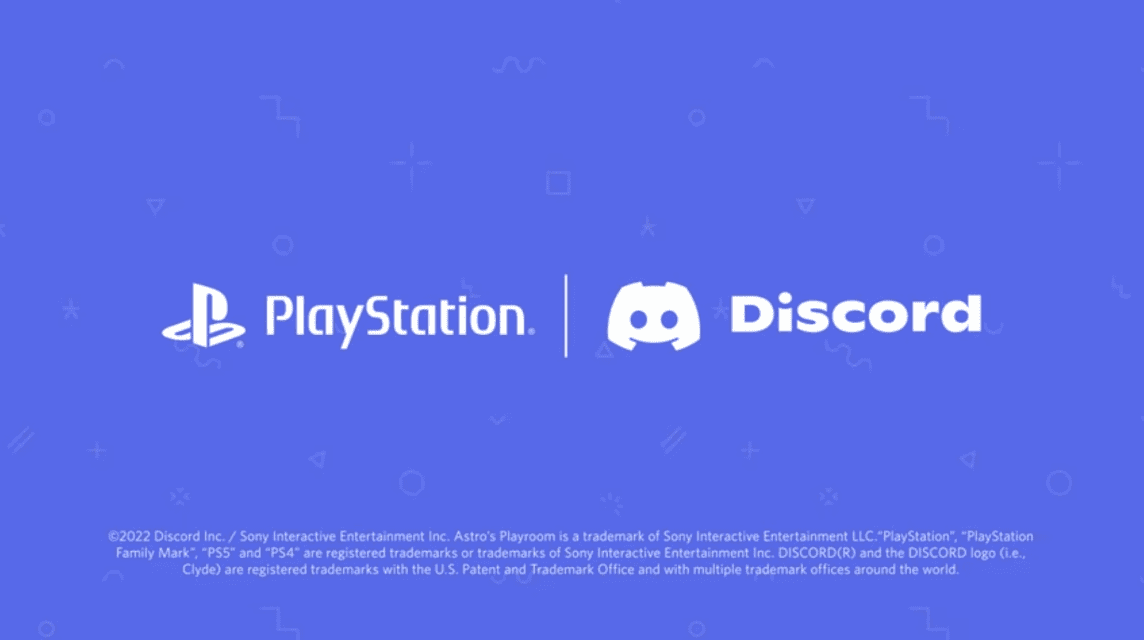Es gab viele Anfragen aus der Gamer-Community, die Discord-Anwendung in PS4 integrieren zu können.
Obwohl es bisher keine PS4-basierte Discord-Anwendung mit vollem Funktionsumfang gibt, gibt es mehrere Lösungen, mit denen Sie Discord auf PS4 ohne PC verwenden können.
Lesen Sie auch: Vorteile von GTA 5 PS5 Im Vergleich zur PS4-Version ist es schneller!
Discord mit PS4 verbinden
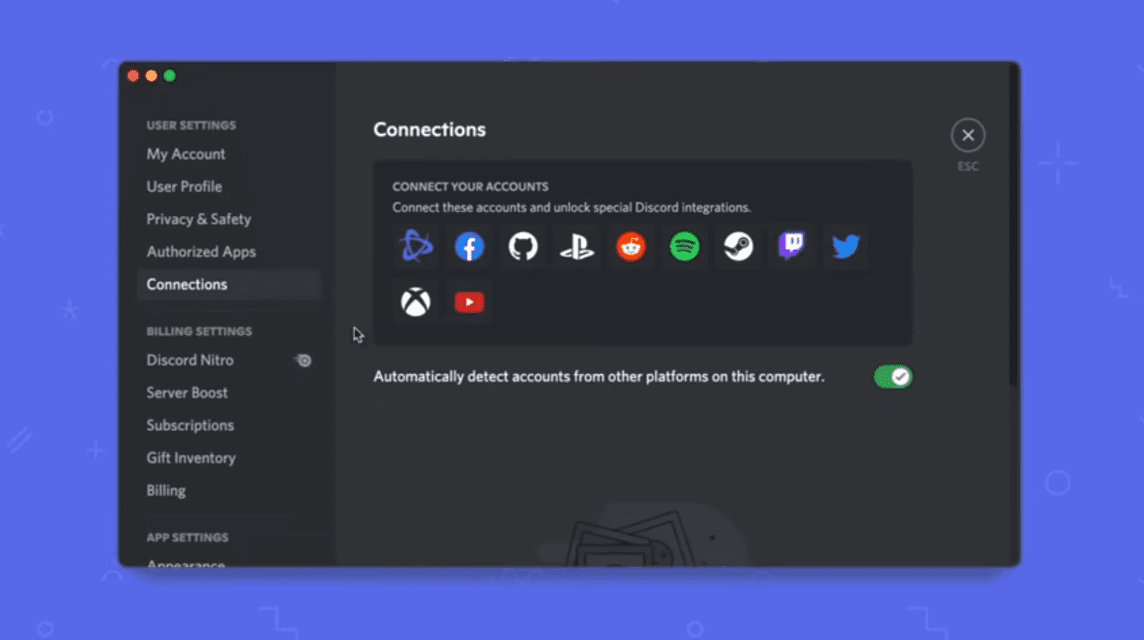
Günstigste MLBB-Diamanten!


 RudyStorez
RudyStorez

 TopMur
TopMur

 RudyStorez
RudyStorez

 RudyStorez
RudyStorez

 RudyStorez
RudyStorez

 TopMur
TopMur

 BANGJEFF
BANGJEFF

 TopMur
TopMur

 TopMur
TopMur

 RudyStorez
RudyStorezDerzeit Sony und Zwietracht haben beschlossen, Discord on zu starten PS4, aber die Funktionen sind bis jetzt noch minimal.
Darüber hinaus ist diese erste Version nur für bestimmte Regionen verfügbar und bietet grundlegende Funktionen wie das Verknüpfen eines Discord-Kontos mit PS4 und das Anzeigen von Spielaktivitäten, z. B. das Spiel, das Sie gerade spielen.
Die derzeit verfügbare Version erlaubt es den Benutzern nicht, miteinander zu chatten oder Spiele zu streamen.
Wenn Sie jedoch Discord und PS4 verbinden möchten, gehen Sie wie folgt vor:
- Öffnen Sie die Discord-App und gehen Sie zu „Benutzereinstellungen“
- Scrollen Sie im Einstellungsmenü nach unten, bis Sie zu "Verbindungen" gelangen, und klicken Sie dann auf
- Nachdem Sie auf „Verbindungen“ geklickt haben, sehen Sie eine Liste mit Symbolen, von denen eines das PlayStation-Symbol enthält
- Wenn Sie auf das PS-Symbol klicken, gelangen Sie automatisch zur PS-Anmeldeseite
- Geben Sie Ihre Anmeldeinformationen ein, um sich bei Ihrem PSN-Konto (PlayStation Network) anzumelden
- Jetzt ist das Discord-Konto mit dem PSN-Konto verbunden
- Danach sehen Sie jetzt zwei Optionen, „Im Profil anzeigen“ und „PlayStation Network als Ihren Status anzeigen“.
- Nachdem Sie diese beiden Optionen aktiviert haben, wird Ihre Spielaktivität in Ihrem Profil für Ihre Freunde und Community sichtbar
- Stellen Sie sicher, dass die Sichtbarkeit von „PSN-Online-Status“ und „Jetzt läuft“ in den PSN-Datenschutzeinstellungen auf „Jeder“ gesetzt ist, damit dies funktioniert
Als Discord Note haben Sie sich möglicherweise mit Ihrem PSN-Konto verbunden, können aber mit niemandem chatten. Nur der Spielfortschritt ist für Ihre Freunde und Community sichtbar.
Lesen Sie auch: So installieren Sie bessere Discord-Designs, bessere Ansichten!
So verwenden Sie Discord auf PS4 ohne PC
Dieses Mal werden wir besprechen, wie man die Discord-Chat-Funktion auf PlayStation 4 ohne PC verwendet.
Verwenden eines Dummy-Kontos
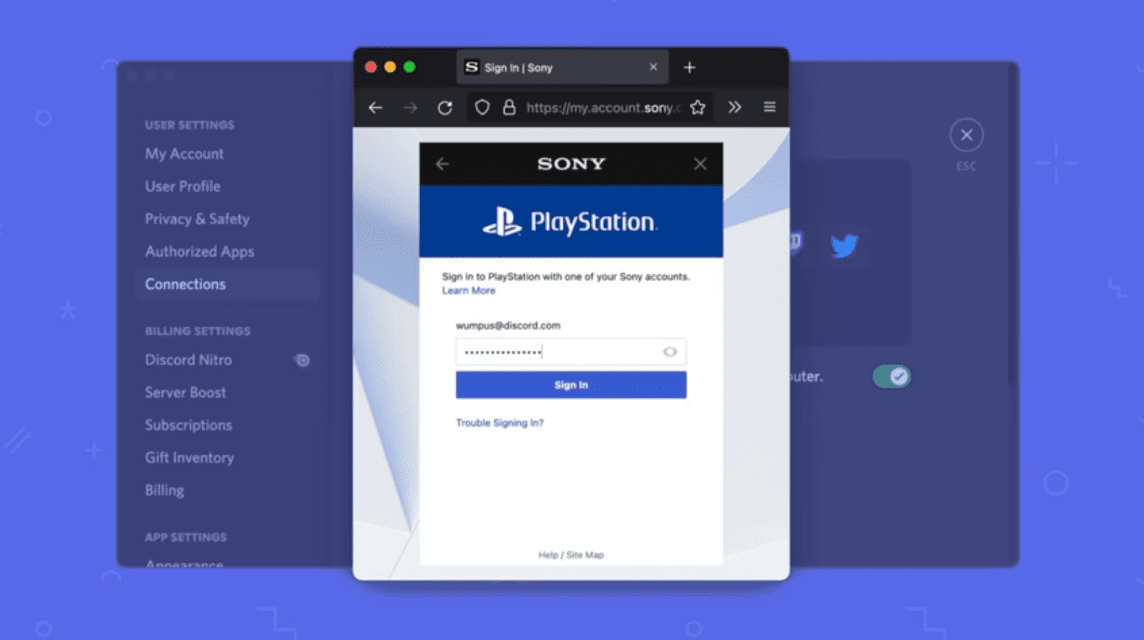
- Zuerst müssen Sie ein Dummy-Konto auf PS4 erstellen, indem Sie Neuer Benutzer auswählen.
- Wählen Sie Benutzer erstellen und Benutzervereinbarung akzeptieren aus, um den Vorgang fortzusetzen.
- Geben Sie als Nächstes die Anmeldeinformationen ein, die zum Erstellen eines neuen Benutzerkontos erforderlich sind.
- Jetzt müssen Sie dieses Konto als Hauptkonto festlegen.
- Öffnen Sie die Einstellungen auf Ihrer PS4 und wählen Sie Kontoverwaltung
- Wählen Sie „Als Ihr primäres PS4 aktivieren“ und dann „Aktivieren“, um dieses Konto als Ihr primäres Konto festzulegen
- Sobald dies erledigt ist, müssen Sie nun die PS Remote Play-App auf Ihr Telefon herunterladen.
- Nachdem die Remote Play-Anwendung auf Ihrem Mobiltelefon installiert wurde, öffnen Sie die Anwendung und melden Sie sich bei dem gerade erstellten Dummy-Konto an.
- Auf diese Weise können Sie Spiele auf der Konsole spielen, während Sie mit Ihren Discord-Freunden sprechen.
- Öffnen Sie nun die PS Remote Play-Anwendung auf Ihrem Mobiltelefon, öffnen Sie Einstellungen (obere rechte Ecke) und wählen Sie dann Videoqualität für Remote Play aus.
- Stellen Sie auf der neuen Seite den Videoparameter auf die niedrigste Einstellung ein, um die verwendete Bandbreite zu verringern und Audiolatenz zu vermeiden.
- Koppeln Sie jetzt die Freisprecheinrichtung oder das Headset mit Ihrem Mobiltelefon
- Öffnen Sie die Discord-Anwendung auf Ihrem Mobiltelefon und treten Sie dem Anruf- oder Sprachkanal bei, dem Sie beitreten möchten.
- Abgesehen davon müssen Sie auch Remote Play von der Konsole aus aktivieren, indem Sie Einstellungen öffnen und Remote Play-Verbindungseinstellungen auswählen.
- Aktivieren Sie auf der nächsten Seite die Option Remote Play aktivieren.
- Kehren Sie danach zur Remote Play-Anwendung zurück und klicken Sie auf die Schaltfläche, um eine Verbindung zu Ihrer PS4-Konsole herzustellen.
- Sie können Spielaudio direkt über das Headset hören, sobald Remote Play verbunden ist.
- Jetzt können Sie Spiele mit Ihrer PS4 spielen und gleichzeitig über Discord mit Ihren Freunden sprechen.
Verwenden des PS4-Webbrowsers
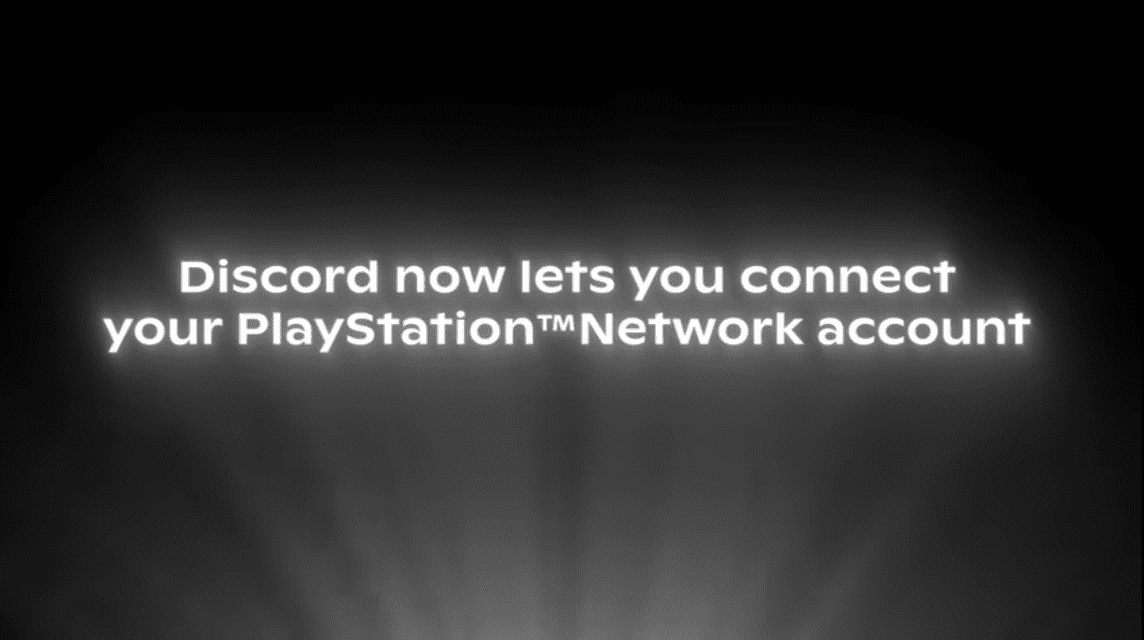
- Scrollen Sie auf dem Hauptbildschirm Ihrer PS4 ganz nach rechts und öffnen Sie die Bibliothek
- Öffnen Sie in der Bibliothek Anwendungen und wählen Sie dann die Option Internetbrowser aus
- Stellen Sie sicher, dass JavaScript aktiviert ist, indem Sie Optionen drücken und das Kontrollkästchen JavaScript aktivieren aktivieren
- Geben Sie nun in der URL „Discord.com“ und drücken Sie R2, um die Website zu öffnen
- Dann öffnet sich die Discord-Startseite und Sie müssen sich bei Ihrem Discord-Konto anmelden
- Hier können Sie Nachrichten und Nachrichten lesen, die von anderen Mitgliedern gesendet wurden. Abgesehen davon können Sie Nachrichten auch senden, indem Sie sie in das dafür vorgesehene Feld eingeben und dann die Eingabetaste auf der PS4-Bildschirmtastatur auswählen.
Hinweis: Mit dieser Methode können Sie nur Textnachrichten lesen und senden und keine Audioanrufe tätigen.
Lesen Sie auch: So verwenden und ändern Sie den Discord-Status 2023
Nun, das ist unsere Diskussion dieses Mal, hoffentlich kann es Ihnen helfen.
Besuch nicht vergessen VCGamers-Neuigkeiten um Updates zu Spielen und Technologie zu erhalten.